Tudta, hogyan kell használni a beépített szerkesztő funkció, írhat bármilyen képlet Szó
Hogyan írjunk egy képletet, amely a Word
Dokumentumokat nyomtat papírra segítségével a nyomtató, mindig ott van a lehetőség, hogy válassza ki a kívánt formátumot.
Mivel volt egy orosz változata a program vált nagyobb kényelem. Ismerete nélkül is egy idegen nyelven képes lesz megérteni az összes funkciót. Azonban vannak olyan funkciók, amelyek megkövetelik készségek velük dolgozni. A diákok az iskolákban, egyetemeken és a felhasználók az egyes szakmák a napi tevékenysége szükségessé az írás egy sor különböző formulák - a meghatározás (szimbólum) bármely fogalom a tudomány (matematika, fizika, kémia). Van elég természetes kérdés: hogyan lehet létrehozni ezeket a definíciókat az Ige?
Hogyan kell beszúrni egy képletet Szó
Mivel a Windows 7 lehetővé vált, hogy ezt két módon:
- Math Input Panel épült vordovsky programot.
- Vagy mindent elkövetnek segítségével beépített szoftver szerkesztő eszközök.
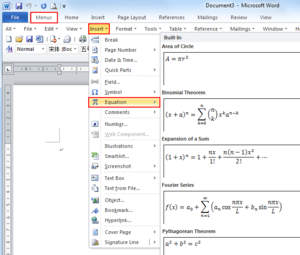
Talán a legelején, a könyvtári funkciók lesz elég nehéz megérteni. Szóval meg kell tölteni egy kis időt. vártnál megérteni. A leggyorsabb módja annak, hogy megértsük a gyakorlat segít a készítmény különböző meghatározható példa.
A módszer, mely a matematikai beviteli panel már benne van a standard Windows operációs rendszert. Legend beviteli panel alatt található „All Programs”. Kimegyek a „szabvány” könnyű megtalálni kívánt. Beviteli panel könnyen azonosítható az ikon, ami azt mutatja, az oldal egy ketrecben egy golyóstoll, amely kiírja a négyzetgyök.
A program olyan egyszerű, hogy megtanulják, hogyan kell használni, és a gyermek. Úgy, mint egy normál notebook vagy a táblára van írva a helyes meghatározás. Csak az első két esetben ez történik pi gombot, vagy krétával, majd az egérrel kurzor megjeleníti a helyes számot. Maga a rendszer felismeri az írást, és átalakítja azokat a szükséges és összeegyeztethető Ward.
Hogyan kell behelyezni egy egyenlet különböző változatai Ward
Megnyitva egy új vagy már meglévő dokumentumot:
- Keresse meg az „Insert”, és kattintson rá, menjen a „Szimbólumok”.
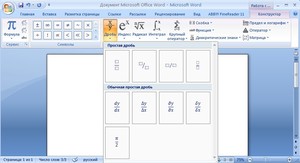
- Onnan megyünk a „képlet”. Az újabb verzió, a gomb „egyenletek”.
- Kattintás után a legördülő menüből kész egyenletek.
Kívánt nem szerepel, akkor mindig a saját:
- megy a Office.com a weboldalt, és ott felbukkan, kiegészítő meghatározásokat;
- írja be vagy illessze az egyenletet;
- levelet kézzel írt.
- akkor először meg kell írni a „Fájl”;
- majd tegye a konverziós;
- erősítse meg a műveletet „OK”;
- mentse a fájlt általában lenni szokott.
Az első közülük a tervmódosítás volt az összetételét, és egy külön Microsoft egyenletek 0.3 alkalmazás szerkesztésére és írásban egyenletek. Kiválasztása funkció be egy új objektumot, kattintson az alkalmazás, amely az ablak nyitva van. Nyissa ki az ablakot, és lehetővé teszi, hogy válassza ki a kívánt jelölést, frakciók, font, stb
A munka az egyenlet egyszerűen csak bezárja az ablakot. A megfelelő információ jelenik meg a fő dokumentum. Tudod szerkeszteni az összes elemet a dokumentumban, scroll és duplán kattintva a bal egérgombbal.
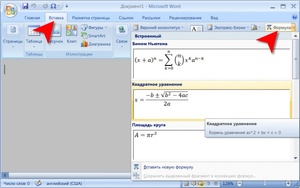
Egy dolog, hogy egy egyszerű egyenlet, és egy másik dolog tört számok. Válasszon a lehetőségek a program által kínált saját. Miután rákattint egy új egyenlet jelenik szabad ablakot. Az ablak kiemelkedik az egérrel, és nyomja meg a „frakció” a tervező panelen. Figyelembe véve a számláló kezdje el beírni a kívánt számot. Figyelembe véve a nevező belépünk a második érték. A törtszám kész. Ha a beviteli panel a Windows 7, akkor könnyen levelet frakció kézzel.
- A létrehozott dokumentumot jegyzet lesz az a hely, ahol az áramkör.
- A tálcán, válassza a „rajz” részt, és benne egy téglalapot.
- „Előállítás” van kiválasztva ugyanebben panel „autofigures” révén „folyamatábráját”.
- Beírása szám „előállítás” a megfelelő helyen kell lennie, két kattintással. Ha ez megtörtént a kiválasztás, és a második alkalommal, amikor át azt a dokumentumot.
- Ezután egy alak ját a kívánt méretre, feszített és elforgatott, ha szükséges.
- Felváltva létrehozott és csatolt eredeti vonalak az ábrán, amelyek figyelembe ugyanazon a helyen a „alakzat”.
- Alapítva alak csatlakozó vezetékek másolása és beilleszteni egy másik helyre a dokumentumban.
- Mindegyik ábra leírása során halmozódik „folyamatábráját” és hozzá göndör nyilak.
Hasonlóképpen, bármilyen kémiai készült szervetlen kémia.